在日常使用电脑的过程中,我们经常会遇到各种网络问题。很多用户在使用电脑的时候,会遇到wifi被禁用了,启用不了的情况,遇到这个问题该怎么办呢?下面小编给大家提供了几种方法,大家可以试试看能否解决问题。

一、重启路由器与电脑
有时候,简单的重启可以解决很多小故障。试着先断开电源让路由器休息一会儿再接通;对于电脑,则可选择重启系统看看情况是否有改善。
二、检查驱动程序
无线网卡驱动程序的问题也是导致WiFi无法启用的常见原因之一。我们可以通过电脑的“设备管理器”查看网络适配器下的无线网卡状态,如果发现感叹号或者问号,说明可能存在驱动问题。
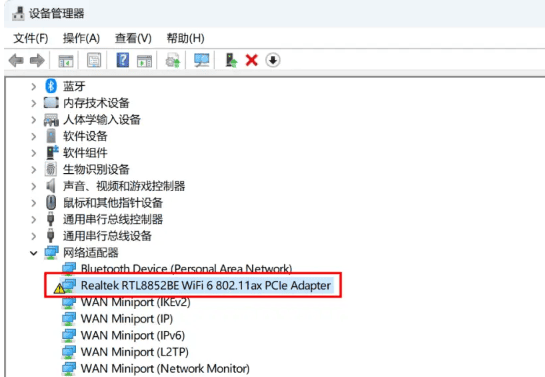
此时,可以借助“驱动人生”来自动检测并更新与你电脑相匹配的网卡驱动程序。如果电脑无法联网,可以从其他可联网的设备上下载“驱动人生网卡版”,并使用U盘等工具传输到电脑上进行安装。具体操作步骤如下:

1、安装并打开-驱动人生-软件,点击“立即扫描”选项;
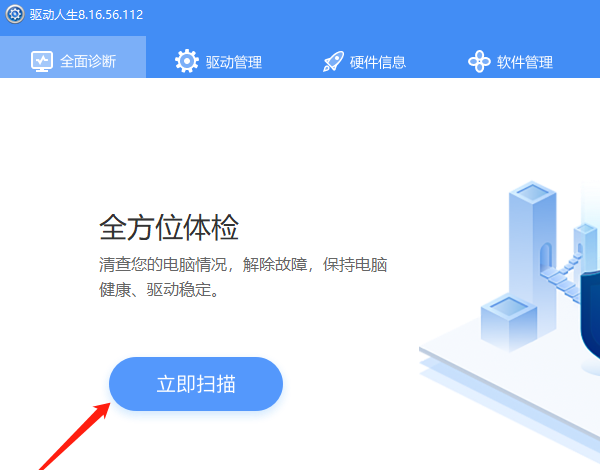
2、软件会自动识别电脑的硬件型号,推送相应的驱动更新到列表,找到显卡点击“升级驱动”按钮;
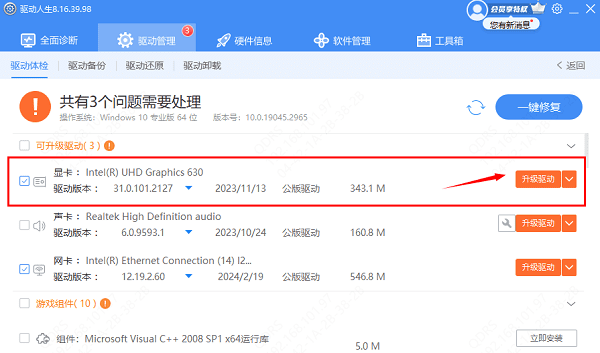
3、等待下载安装完成,重启电脑生效即可。
三、重置网络设置
重置网络设置也是常见的解决方法,通过“控制面板”进入“网络和Internet”>“网络和共享中心”,点击“更改适配器设置”,找到被禁用的无线网络连接,右键点击并选择“启用”。
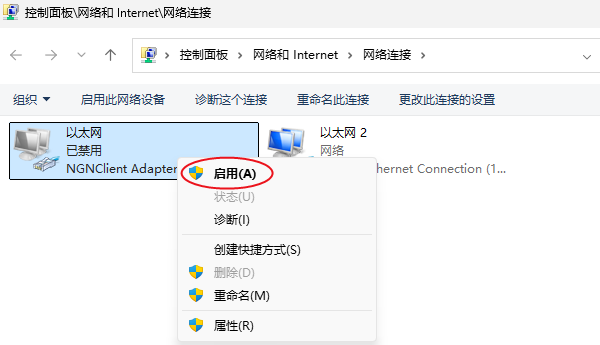
如果仍然无法启用,可以尝试使用命令提示符(管理员权限)执行“netsh winsock reset”命令来重置网络设置,并重启电脑。
以上就是电脑wifi禁用无法启用的解决办法,希望对大家有所帮助。如果遇到网卡、显卡、蓝牙、声卡、打印机等驱动的相关问题都可以下载“驱动人生”进行检测修复,同时驱动人生支持驱动下载、驱动安装、驱动备份等等,可以灵活的安装驱动。



